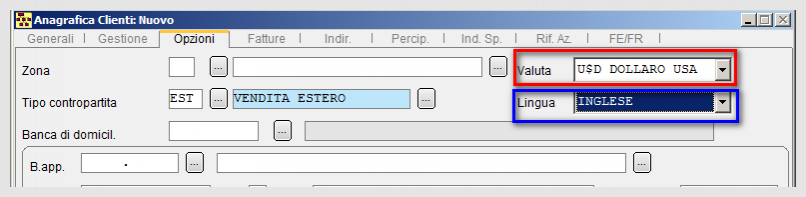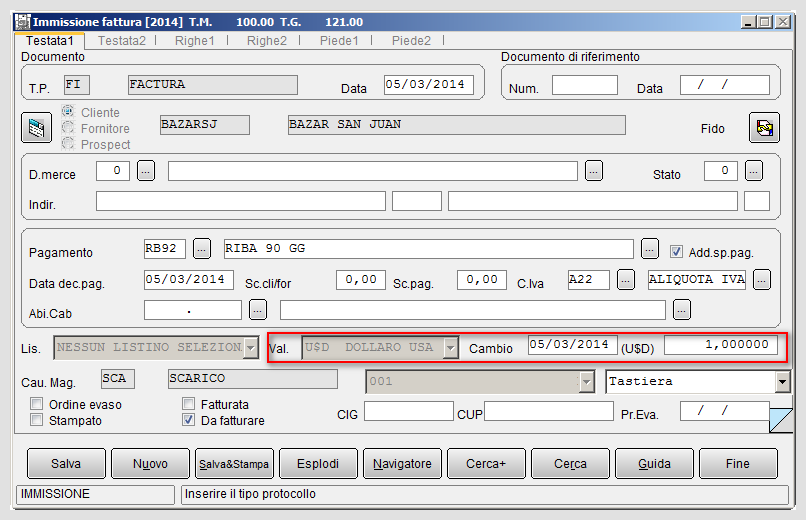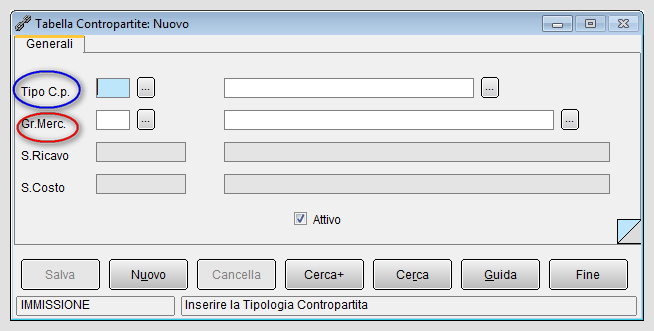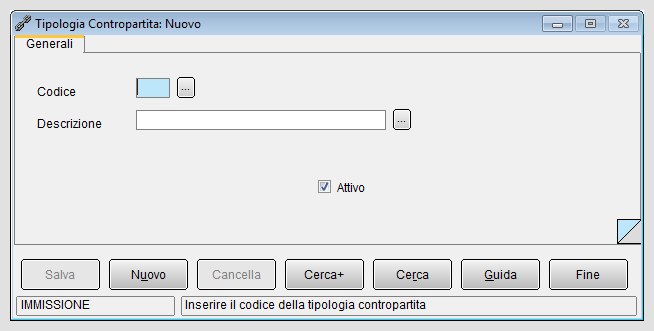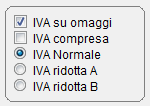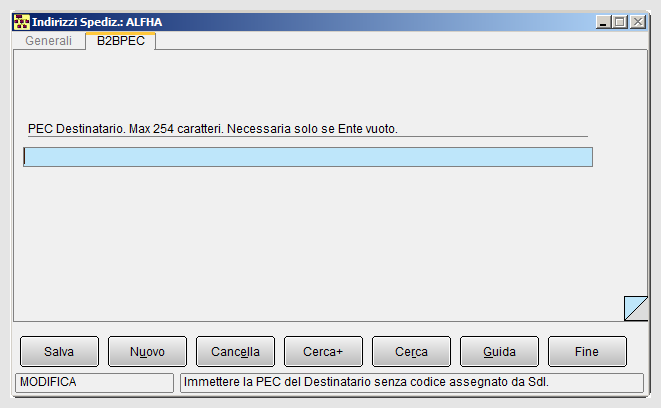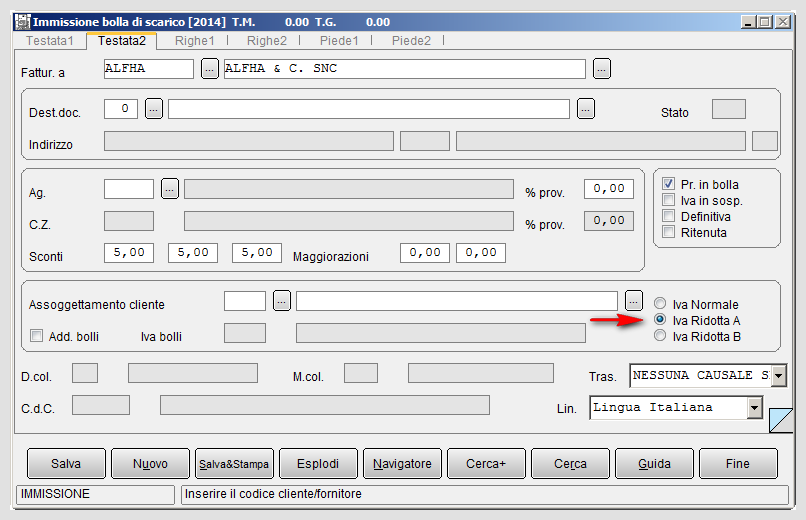Differenze tra le versioni di "Anagrafica clienti e fornitori/Pagina Opzioni"
(→Impostazioni per il regime IVA) |
m (una versione importata) |
(Nessuna differenza)
| |
Versione attuale delle 18:47, 10 apr 2020
| Anagrafica clienti e fornitori | |
|---|---|
 | |
|
Anagrafica clienti/fornitori: nozioni generali
|
Indice
Caratteristiche generali
La pagina Opzioni dell'anagrafica clienti/fornitori racchiude informazioni necessarie per alcune elaborazioni statistiche, come ad esempio, quelle contenute nel campo Zona. Nella stampa statistica di magazzino è possibile selezionare il filtro per la zona per l'elaborazione dei movimenti di magazzino relativi al soggetto. Nel menù Gestione provvigioni è, inoltre, possibile ottenere statistiche di provvigioni suddivise per zona.
Il codice della zona viene impostato negli appositi campi in fase di registrazione della contabilità, delle bolle e della fatture di vendita, nel momento in cui viene selezionato il codice del cliente.
Nel lato destro della finestra è possibile visualizzare due caselle per selezione: Valuta e Lingua.
Nella casella Valuta si procede, aprendo il menù a tendina, alla scelta della valuta di conto (Euro) o straniera per i soggetti con residenza all'estero.
In relazione a tale scelta, in fase di immissione documento, nella pagina Testata1 viene riproposta la valuta.
Occorre poi indicare la data e il valore del cambio.
La stessa informazione viene proposta in automatica nell'ambiente di Immissione Prima Nota (menù Cont). Qualora per il soggetto interessato non sia stata indicata alcuna valuta, la selezione avviene durante la fase di registrazione del documento.

|
Per approfondire, vedi la voce Esempio di registrazione fattura in valuta da Immissione Prima Nota. |
Il campo Lingua permette di accedere alla tabella Lingue (menù Tabel/Tabelle Comuni) e selezionare una lingua straniera per le descrizioni dei documenti.

|
Per approfondire, vedi la voce Descrizioni in lingua. |
Al singolo sottoconto del cliente (fornitore) è possibile associare il centro di costo per la gestione delle relative operazioni nell'ambiente di contabilità analitica.
Nella parte bassa della finestra si possono visualizzare le classificazioni dei clienti/fornitori, che sono state abilitate in Configurazione/Applicazione/Contabilità alla pagina Cli/For. E' necessario compilare la tabella Classificazione Clienti/Fornitori (menù Tabel/Tabelle Contabilità) con le descrizioni della singola classificazione, codificata in precedenza. Tali codici inseriti nell'anagrafica cliente rappresentano un dato di filtro per alcune stampe, come quella dello scadenzario.
Tipologia contropartita
La gestione contabile di ogni azienda pone le basi su un piano dei conti, cioè sull'assegnazione di opportuni sottoconti legati agli importi dati e ricevuti durante l'attività operativa.
Questo permette all'azienda di assolvere alle pratiche amministrative e fiscali o redigere analisi di bilancio accurate.
In SIGLA®, durante l'inserimento di una registrazione contabile, l'utente dovrà indicare gli opportuni sottoconti che rappresentano le contropartite del movimento.
Il recupero delle contropartite avviene in modi diversi in base all'ambiente in cui si opera:
- nell'ambiente Cont/Immissione Prima Nota SIGLA® richiama in automatico le contropartite indicate nell'anagrafica clienti/fornitori nella pagina Opzioni nel campo S.Ricavo (sottoconto ricavo, nel caso di cliente) o S.Costo (sottoconto costo, nel caso di fornitore). Se tali informazioni non sono state immesse nell'anagrafica, è cura dell'utente richiamare i sottoconti necessari per la corretta registrazione;
- nell'ambiente di Immissione/Revisione documenti SIGLA® recupera le contropartite "a scalare" come indicato di seguito:
- 1 se i gruppi merceologici sono stati configurati, la prima ricerca è effettuata nella tabella Contropartite (menù Tabel/Tabelle Magazzino/Documenti) attraverso l'incrocio del codice merceologico con il codice di tipologia recuperato nell'anagrafica clienti/fornitori.
- 2 se la ricerca fallisce si effettua una seconda ricerca nella tabella Tipologia contropartite (in Tabel/Tabelle Magazzino/Documenti) con solo il codice di tipologia recuperato dall'anagrafica clienti/fornitori. Nel caso, per esempio, di un cliente estero è possibile inserire come tipo di contropartita VENDITE ESTERO, che è stata definita in precedenza nella relativa tabella (vedi figura 5 e figura 6).
|
- 3 se la ricerca precedente fallisce il programma legge il codice della contropartita (di vendita o di acquisto) dall'anagrafica articoli per l'articolo immesso nel documento[1];
- 4 se ancora il campo della contropartita risulta vuoto nell'anagrafica articoli, il gestionale legge la contropartita "standard" (di vendita o di acquisto) inserita nella tabella del menù Configurazione/Dati Standard#2;

|
Per i dettagli vedi la voce Dati Standard#2. |
- 5 se la voce della contropartita risulta ancora vuota, l'utente è obbligato a immetterla manualmente.

|
Per approfondire, vedi: Paragrafo 03.03.14: Tipologia contropartite; Paragrafo 03.03.15: Tabella Contropartite . |
Dati bancari
Nella pagina Opzioni vi è una sezione dedicata a contenere alcuni dati bancari, che agevolano le operazioni di gestione del portafogli attivo o passivo, in base al tipo di soggetto (cliente o fornitore).
Il campo Banca di domiciliazione (Banca di domicil.) può essere riempito con il sottoconto dell'istituto bancario al quale il cliente (o fornitore) si rivolge per la gestione delle fasi si domiciliazione, destinazione degli effetti e della gestione delle distinte di presentazione degli effetti. Il sottoconto è stato codificato in precedenza nell'anagrafica Banche dell'azienda.
E' presente anche il riquadro dedicato alla Banca di Appoggio, nel quale si riporta il codice numerico di ABI e CAB. Tale codice deve trovare riscontro nella tabella Banche.
In tale campo si indica la banca presso la quale devono essere domiciliati gli effetti emessi al cliente. L'istituto bancario è impostato, con possibilità di modifica, negli appositi campi in fase di registrazione dei documenti. Nel caso si sia in presenza di un codice fornitore, tale dato identifica la banca d’appoggio, sulla quale il soggetto vuole che siano destinati i pagamenti.
Occorre inoltre compilare i campi del numero di conto corrente, che si riferisce alla banca sopra indicata, i codici delle coordinate CIN, IBAN, BIC SWIFT.
Dal 1° Febbraio 2014 per effetto del regolamento UE n. 260/2012 del 14 Marzo 2012, sia gli addebiti diretti sia i bonifici nazionali sono definitivamente sostituiti dagli strumenti di pagamento europei SEPA Direct Debit (o addebito SEPA) e SEPA Credit Transfer (o bonifico SEPA).
| |
Per approfondire, vedi: Regolamento UE n. 260/2012 del 14 Marzo 2012. |
L'impiego di questi strumenti di pagamento richiede di immettere nel gestionale alcuni dati per l'elaborazione delle procedure dei minidisco, compilando il riquadro SEPA D.D. (addebito diretto SEPA).
In questa area devono essere indicati il numero (Num Mand.) e la data di sottoscrizione (Dt Mand.) del mandato di addebito SEPA con il quale il cliente autorizza l’addebito sul conto (individuato dal corrispondente codice IBAN).
|
A fianco è presente una casella che mostra un elenco a lista, nel quale è possibile codificare il tipo di sequenza SEPA D.D. che indica se si tratta del primo addebito del mandato, di uno dei successivi, dell’ultimo o se è un addebito occasionale.
Il valore predefinito del tipo sequenza S.D.D. è Da impostare e la sua gestione è automatica, a seguito della generazione della distinta S.D.D. in forma definitiva.
E' presente anche il campo T.SDD, nel quale è possibile selezionare, dal menù a tendina, il valore B2C o B2B, che caratterizza la fase di creazione del flusso, da inviare in via telematica alla banca.

|
Per approfondire, vedi la voce SEPA Direct Debit. |
Impostazioni per il regime IVA
In basso alla pagina Opzioni è possibile attivare alcuni dispositivi per il calcolo dell'imposta IVA sui documenti. Le opzioni IVA normale guida il programma nell'applicazione dell'aliquota IVA in regime normale.
E' possibile attivare in alternativa le voci IVA ridotta A o IVA ridotta B qualora per la vendita di un articolo di magazzino sia necessario applicare codici IVA differenti in regime speciale ridotto.
Queste opzioni possono essere abilitate, anche, in regime fiscale di esenzione. Pertanto il campo Assoggettamento IVA dell'anagrafica cliente, pagina Gestione risulta compilato, come ad esempio, in presenza di gestione plafond.
In ogni caso un articolo IVA può avere più aliquote di vendita a seconda delle impostazioni di Testata2 del documento relativamente alle impostazioni sul codice cliente e sull'indirizzo di spedizione. Per l'indirizzo di spedizione infatti è stato inserito il codice nella pagina Testata1 del documento.
Se è stato scelto di attivare l'IVA ridotta A o B, il programma legge tale impostazione prima dall’anagrafica degli indirizzi di spedizione (vedi figura 8) o in subordine dall’anagrafica clienti/fornitori.
Inoltre, se selezionato impone di scegliere il codice IVA ridotto A dell’anagrafica articoli (pagina PagN. 2) come codice IVA dell’articolo in immissione righe, senza assoggettamento per il cliente.

|
Per approfondire, vedi la voce Esempi di anagrafica articoli di magazzino. |
IVA su omaggi permette in fase di registrazione di un documento intestato al cliente di non applicare l'imposta, per la gestione degli omaggi.

|
Per i dettagli vedi la voce Esempio di fattura di vendita con omaggio. |
IVA compresa è un'opzione da abilitare qualora sia stata attivata la gestione del Listino Unico.
Se la voce IVA compresa dell'anagrafica cliente è abilitata, in fase di immissione del documento, per ciascuna riga-articolo si indica il prezzo comprensivo di IVA. Dopo la pressione del bottone Aggiungi il programma provvede al calcolo con applicazione dello scorporo.
In presenza di gestione dei Listini Multipli, l'opzione IVA compresa dell'anagrafica cliente non ha alcun effetto per il calcolo automatico dello scorporo. Infatti il programma procede al calcolo in automatico in base all'opzione Prezzo IVA compresa, abilitata per il singolo listino definito nella tabella Listini.

|
Per approfondire, vedi la voce Documenti con prezzi IVA compresa. |

|
Per i dettagli vedi la voce Esempio di fattura immediata con Prezzi IVA Compresa. |

|
Per approfondire, vedi la voce Politica dei prezzi. |
Note
- ↑ Qualora si desidera per alcuni clienti usare la contropartita letta dall'anagrafica articoli, nella rispettiva anagrafica, nella pagina Opzioni, non occorre impostare il codice di tipologia. Ogni cliente, quindi, impostato con una tipologia deve avere un valore specifico letto dalla tabella Tipologia contropartite e non dall'anagrafica articoli.
Bibliografia
Voce Correlate
Anagrafica articoli
Anagrafica clienti e fornitori
Configurazione
Contabilità analitica
Gestione plafond
Gestione provvigioni
Gruppo merceologico
Listini Multipli
Listino Unico
Movimenti di magazzino
Piano dei conti
Stampa riepilogo provvigioni
Stampa scadenzario
Stampa statistiche di magazzino